El mail de Outlook tiempo atrás llamado Hotmail y que además pasó por el nombre MSN Hotmail se trata de uno de los más importantes sistemas de mensajería electrónico, situado solo por detrás de Gmail. El servicio pertenece a los productos de Microsoft, entonces, poseer una cuenta de Outlook / Hotmail brinda de forma simultánea el acceso a numerosos servicios brindado por la empresa que además está detrás de Windows.
Outlook crear cuenta
Crear una cuenta en Outlook o Hotmail es una labor muy simple, donde sencillamente vas a necesitar de tus datos personales, una clave segura y un número telefónico (o mail secundario) como medio para recuperar tu cuenta. En este articulo te exponemos punto por punto qué tienes que llevar a cabo para crear una cuenta, asi sea @hotmail.com, @outlook.com u @outlook.es.
Guía para crear una cuenta
No hay duda de que el medio de ingreso primordial al correo de Outlook (Hotmail) es la que trabaja por medio de la web, entrando a www.outlook.com o www.hotmail.com. Este procedimiento está ajustado a móviles y ordenadores, entonces puedes continuar todos los métodos de creación de mail tanto desde tu teléfono inteligente con Android, iOS o algún otro S.O., de esta forma como desde ordenadores con el sistema operativo de Windows, Linux o MacOS desde el navegador que elijas.
- Accede a la web oficial: de registro de mail cliqueando en el siguiente enlace: https://outlook.live.com/owa/?nlp=1&signup=1
- Completa el formulario: con el email que elijas. Tendrás la posibilidad de elegir entre @outlook.com, @outlook.es, @hotmail.com; por otro lado, ten presente que la dirección no debe estar usada en la actualidad por otro usuario.
- En la situación de elegir una dirección de correo que en este momento se encuentra usada por otro usuario, al apretar el boton “Siguiente”, la página de Outlook te recomendará que elijas otro nombre de usuario u otra dirección.
- Asigna una clave: la misma tendrá que ser lo bastante segura para evadir el ingreso de extraños. Asegúrate de escoger una clave complicada de adivinar. De ser viable, usa letras, números, mayúsculas, minúsculas y también símbolos.
- Veras un cuadro “Mostrar contraseña” este te va a servir para que veas la clave que estás escribiendo, en tanto que el cuadro de abajo se utiliza para recibir actualizaciones de parte de Microsoft, los dos cuadros son opcionales.
- Introduce tu nombre y apellido: a continuación, presiona “Siguiente”
- Coloca tus datos de nacimiento
- Verifica el captcha: terminando, vas a tener que comprobar que eres un humano real ingresando las letras y números que ves en la imagen.
- Puede pasar que los letras y números sean muy difíciles de comprender, ¡no hay problema! Puedes oprimir en el enlace “Nuevo” para crear otra imagen, o bien, apretar el botón “Sonido” para escuchar las letras. Esto constituye un procedimiento para evadir la construcción automática de cuentas de parte de programas informáticos. A continuación, oprime el boton “Siguiente”.
¡Perfecto! Tu cuenta de Outlook fue creada y vas a ser llevado al buzón de entrada de Outlook.